用户可以在“联系人”视图中浏览按字母顺序排列的列表,并导航到各个联系人的详细信息,也可以使用搜索控件查找某人。
其他显示联系人的视图包括“收藏夹”(用户添加收藏之后)和“最近”(用户有通话记录)。用户可以通过上述任意视图或“拨号键盘”视图发起搜索或拨打电话。
浏览联系人列表
用户可以垂直滚动浏览顶层联系人列表,浏览从其手机导入的联系人。系统不会导入收藏夹和首选电话号码;用户在拨号器中指定这些内容。
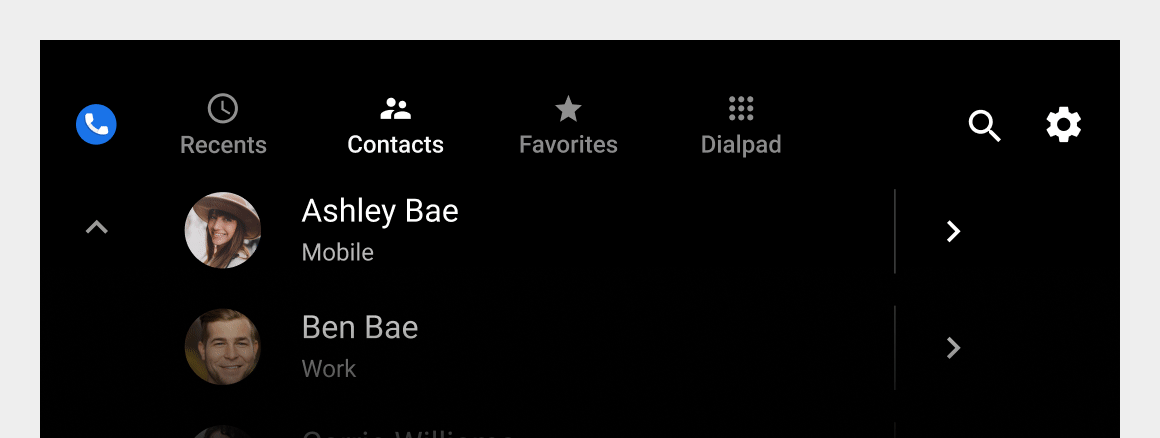
每个列表项都会显示该联系人的相关信息,并允许进行两种可能的操作:致电联系人或查看联系人详细信息。

1. 联系人姓名
2. 头像
3. 联系人的首选电话号码类型
4. “详细联系信息”图标
用户可以选择前三个元素(或他们附近的区域)中的任意一个,拨打联系人的首选号码,也可以选择联系人详细信息图标,转到联系人的更详细的视图。
浏览联系人详情
当用户浏览“联系人”视图时,他们可以选择联系人详情图标来查看联系人的详细视图。
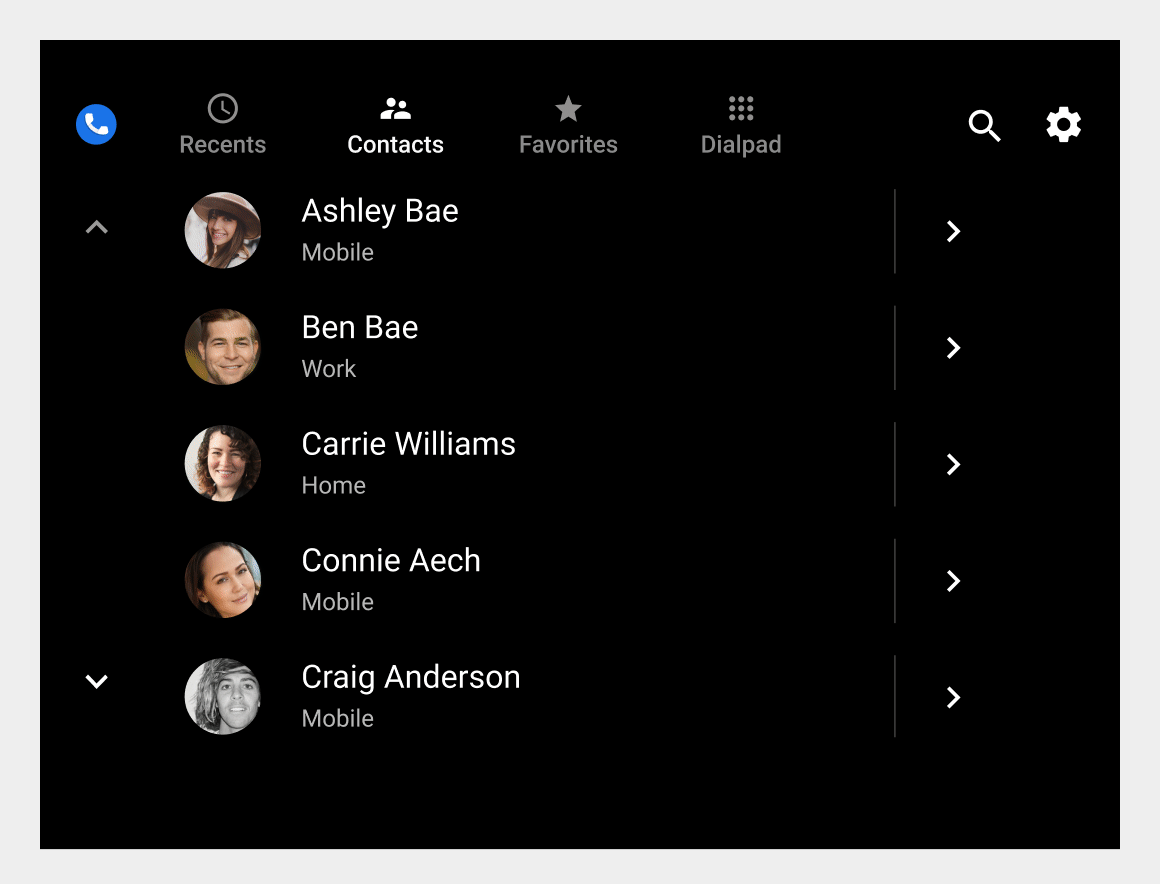
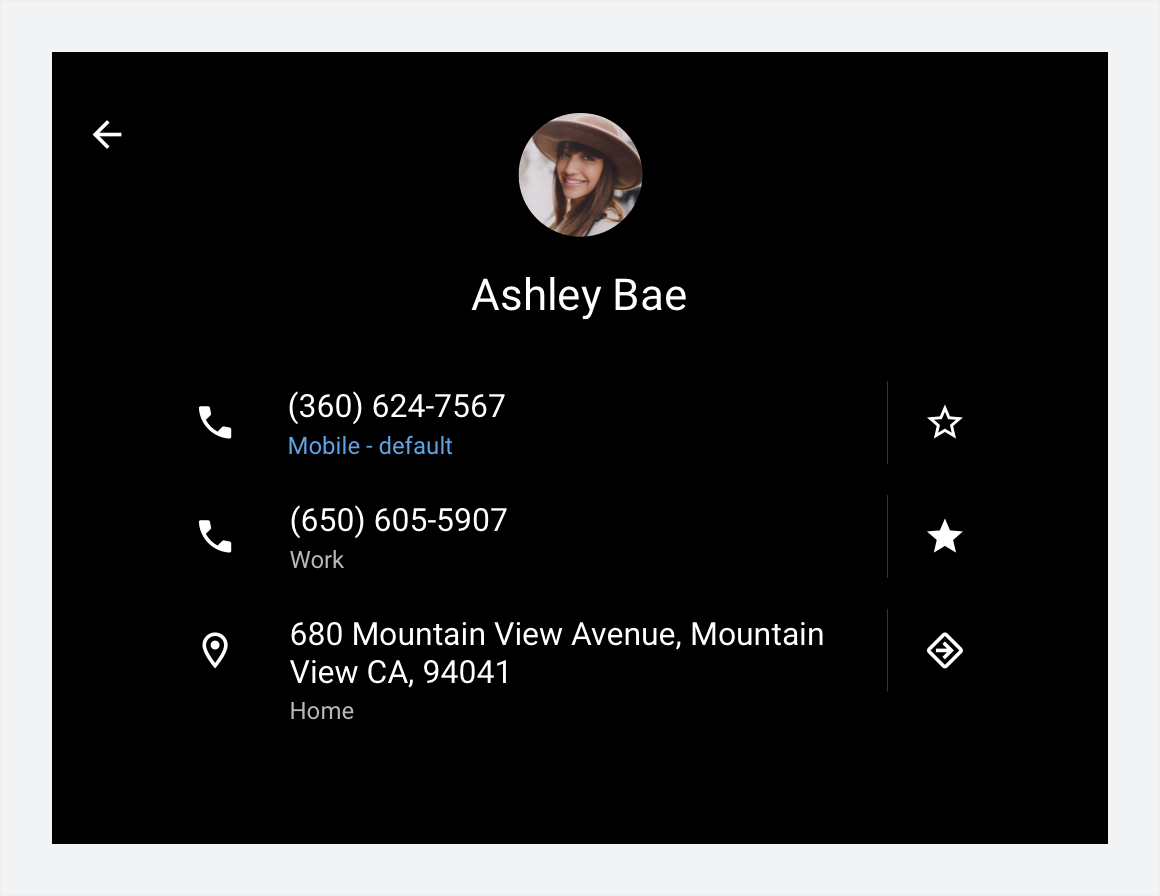
在详细信息视图中,用户可以执行以下操作:
汽车制造商可以决定是使用 Google 地图还是自己的导航系统,导航到联系人的地址。
正在搜索联系人
无论用户是否位于“联系人”视图中,查找特定联系人的另一种方法是,选择应用栏上的“搜索”控件(放大镜图标)。
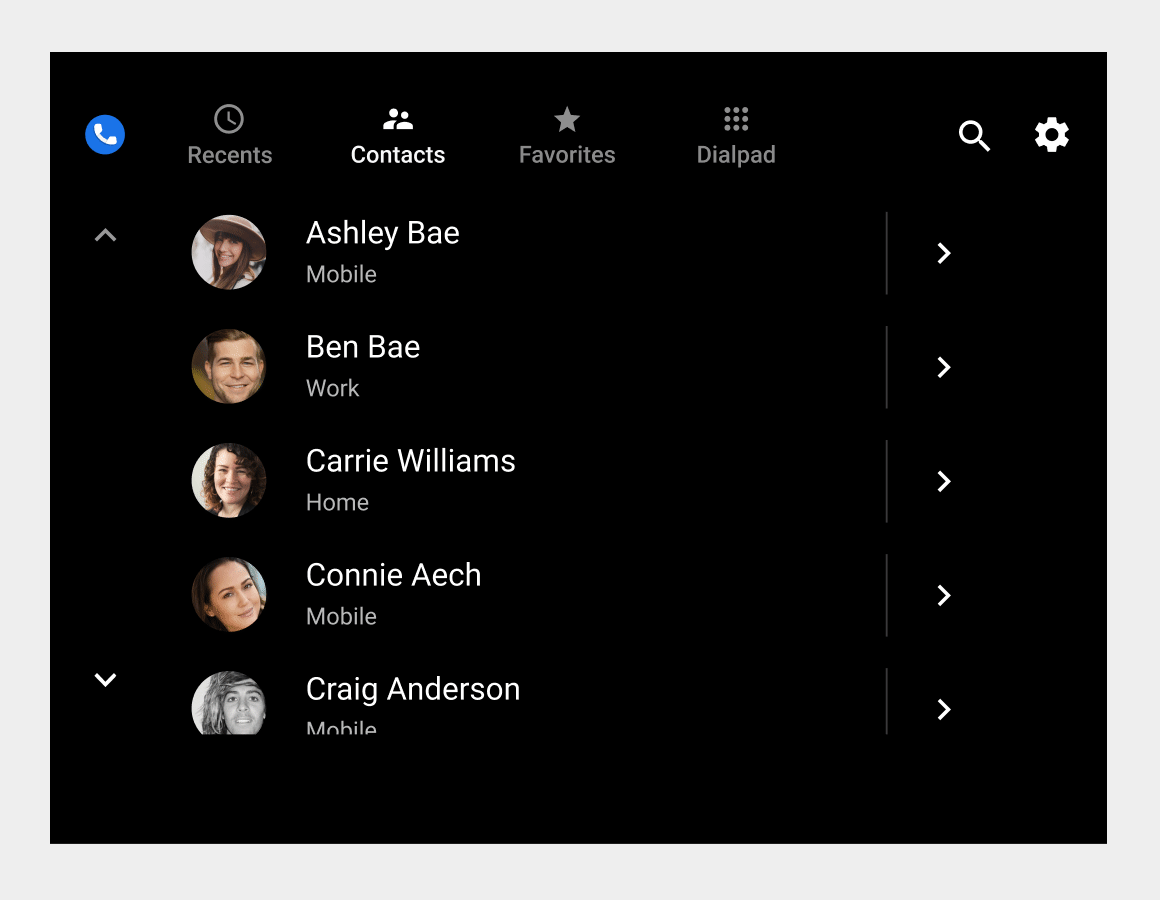
用户指定搜索条件的方式取决于汽车处于停车状态还是移动状态:
- 停车后:用户在键盘触摸屏上输入搜索条件
- 移动时:用户必须使用语音转文字功能输入搜索条件
在用户输入搜索条件时,搜索字符串会显示在搜索栏中。在用户输入内容时,拨号器会使用搜索条件实时过滤联系人列表。并且仅显示那些继续符合用户搜索条件的联系人。
当用户找到并选择联系人后,拨号器会显示联系人详细信息视图。在该屏幕中,用户可以从联系人的可用号码中进行选择,从而拨打电话。

